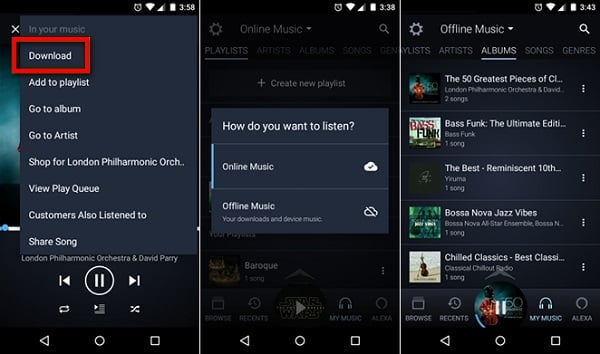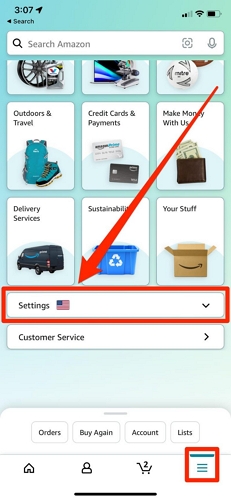Wie Amazon Music auf Ihren lokalen Computer oder Ihr Telefon herunterlädt
Zweifellos ist Musik-Streaming heute in aller Munde. Mit der Einführung von Amazon Music haben Sie jetzt jede Menge Musik, die Sie online streamen und sogar herunterladen können, um sie offline anzuhören, wenn Sie ein Premium-Abonnement in Ihrem Profil aktiviert haben. Beachten Sie jedoch, dass die heruntergeladene Datei nicht in Ihrem lokalen Speicher verfügbar ist, sondern auf Amazon Music gespeichert ist. Das bedeutet, dass Sie keine Rechte an der Musik haben, immer mit Amazon Music interagieren müssen, bevor Sie sie offline streamen können, und außerdem Ihr Abonnement aktiv halten müssen. All dies kann frustrierend sein und hat viele Amazon Music-Benutzer dazu veranlasst, nach Möglichkeiten zu suchen, Amazon Music-Inhalte auf ihren lokalen PC, Mac und ihr Mobiltelefon herunterzuladen. Wenn dies auch bei Ihnen der Fall ist, sind Sie auf dieser Seite richtig. Hier führen wir Sie durch die verschiedenen Möglichkeiten, Amazon Music problemlos auf Ihren lokalen Speicher zu exportieren.
Warum Amazon Music als lokale Dateien auf Computer und Telefon herunterladen?
Das Herunterladen Ihrer Lieblingsmusik von Amazon auf den lokalen Speicher Ihres Computers und Mobilgeräts bringt zahlreiche Vorteile mit sich. Hier sind die drei wichtigsten:
Offline-Wiedergabe: Sie haben das Privileg, beliebige Audioinhalte offline direkt von Ihrem lokalen Speicher zu streamen, ohne mit Amazon Music zu interagieren.
Keine Werbeunterbrechung: Vielleicht haben Sie kein Abonnement in Ihrem Amazon Music-Profil oder haben es nicht verlängert. Beim Streamen von Audioinhalten müssen Sie mit Werbung rechnen. Wenn Sie die Inhalte jedoch auf Ihren lokalen Speicher heruntergeladen haben, können Sie ununterbrochen und kostenlos ohne Werbung streamen.
Wiedergabe ohne Geräteeinschränkungen: Durch das Herunterladen auf Ihren lokalen Speicher haben Sie das uneingeschränkte Recht, Ihre Amazon Music von jedem tragbaren Player Ihrer Wahl anzuhören.
Wie Man Amazon Music auf Ihren lokalen PC/Mac/iPhone/Android herunterlädt
Nachdem wir die Gründe für das Herunterladen von Amazon Music auf Ihren lokalen Speicher besprochen haben, fahren wir nun mit der Frage fort, wie Sie den Vorgang durchführen können.
Weg 1. Kaufen und herunterladen Sie Amazon Music
Gelten: Verwenden Sie diese Methode, wenn Sie ein ganzes Amazon Music-Album herunterladen und nicht einzelne Lieder.
Der Kauf der gewünschten Songs auf der offiziellen Amazon-Website und der Export im MP3-Format über die Amazon Music-Website oder -App ist einer der einfachsten und sichersten Wege, um Titel von Amazon Music in lokale Dateien auf Ihrem Computer oder Mobilgerät zu exportieren.
Schritte zum Kaufen und Herunterladen von Amazon Music
- Rufen Sie auf Ihrem Computer die Amazon Music-Webseite auf und melden Sie sich mit Ihren Daten an.
- Navigieren Sie zur oberen linken Ecke Ihres Bildschirms und klicken Sie auf das Dropdown-Menü neben Alleund wählen Sie dann Amazon Music aus den angezeigten Optionen.
- Gehen Sie als nächstes zum Musik kaufen und klicken Sie auf Download-Store darunter.
- Suchen Sie nun nach dem Song, den Sie herunterladen möchten, indem Sie ihn in die Suchleiste eingeben und auf das entsprechende Symbol klicken.
- Hören Sie sich den Song an und klicken Sie dann auf das Mehr Symbol (die drei horizontalen Punkte ganz rechts neben dem Musiktitel).
- Wählen MP3-Song kaufen um fortzufahren.
- Klicken Sie im folgenden Fenster auf die MP3-Song kaufen – Jetzt bezahlen Symbol.
- Klicken Sie abschließend auf Herunterladen, wählen Sie Ihren bevorzugten Speicherpfad und klicken Sie auf Speichern Symbol, um diesen Vorgang abzuschließen.
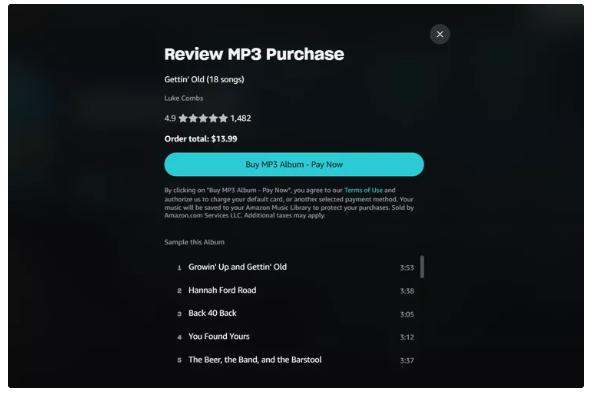
Weg 2. Verwenden Sie den Musik-Downloader
Gelten: Wenn Sie einzelne Songs, Alben, Playlists und Podcasts von Amazon Music mit nur wenigen Klicks herunterladen möchten, ohne die ursprüngliche Audioqualität und ID3-Tags zu verlieren, oder mehrere Amazon Music-Songs blitzschnell herunterladen möchten, dann ist StreamFox for Music die richtige Wahl für Sie.
Mit Hilfe eines vielseitigen Musik-Downloaders wie StreamFox für Musik, das Extrahieren von Amazon Music-Audiodateien auf den lokalen Speicher Ihres Computers sollte keine Herausforderung darstellen. Diese Software ist ein Lebensretter, da sie eine schnelle und einfache Konvertierung von Amazon-Audiodateien mit verlustfreier Qualität ermöglicht. Sie bietet mehrere Medienformate zur Ausgabe Ihrer Dateien und ermöglicht so die Wiedergabe ohne Geräteeinschränkungen. Einige der unterstützten Formate sind: MP3, WAV, FLAC und mehr. Darüber hinaus behält StreamFox for Music die ID3-Tags und andere Metadaten der Audiodateien bei, die Sie von Amazon Music heruntergeladen haben, um eine ordnungsgemäße Organisation Ihrer Musikbibliothek zu ermöglichen. In Bezug auf die Downloadgeschwindigkeit sticht diese Software hervor, da sie Ihre Audiodateien mit 50-facher Konvertierungs- und Downloadgeschwindigkeit exportiert – die schnellste, die Sie jemals finden werden.
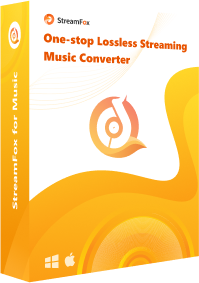
- Lädt Audio von Amazon Music herunter, um es dauerhaft offline anzuhören, ohne Premium-Abonnement abzuschließen.
- StreamFox for Music behält während der Konvertierung die ursprüngliche Audioqualität Ihrer heruntergeladenen Dateien bei.
- Bietet Stapelkonvertierung und Download von Songs von Amazon Music, sodass Sie unterwegs mehrere Gigabyte an Songs extrahieren können.
- Entworfen mit einer benutzerfreundlichen Oberfläche, die die Bedienung erleichtert.
Schritte zum Herunterladen von Amazon Music auf den lokalen PC/Mac mit StreamFox for Music
Laden Sie zunächst StreamFox for Music auf Ihren Computer herunter und starten Sie es anschließend. Führen Sie anschließend die folgenden Schritte aus, um Ihre Amazon Music auf den Computerspeicher herunterzuladen:
Schritt 1: Sobald die Software geöffnet ist, wählen Sie Amazon Music um fortzufahren.
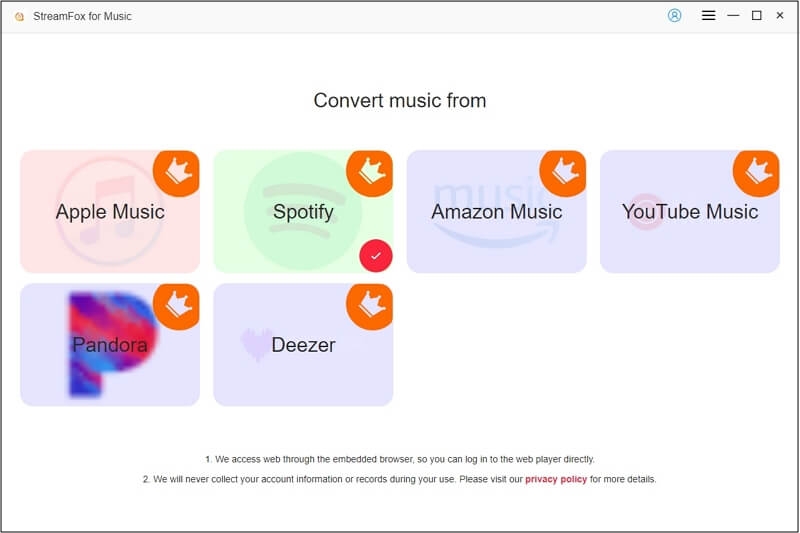
Schritt 2: Klicken Anmelden, geben Sie Ihre Daten korrekt in die erforderlichen Felder ein und klicken Sie auf das entsprechende Symbol, um sich bei Ihrem Profil anzumelden.
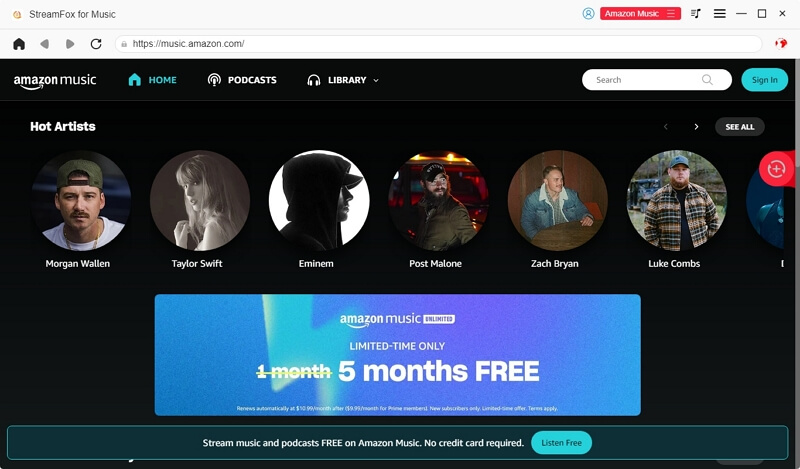
Schritt 3: Gehen Sie zu Ihrer Amazon Music-Bibliothek und wählen Sie die gewünschte Audiodatei zum Herunterladen aus. Ziehen Sie dazu die gewünschten Songs oder Wiedergabelisten auf das + Symbol.
![]()
Schritt 4: Als Nächstes leitet Sie StreamFox for Music zum folgenden Bildschirm weiter. Wählen Sie ein Ausgabeformat zum Exportieren des ausgewählten Songs und wählen Sie auch den Zielpfad zum Speichern aus.
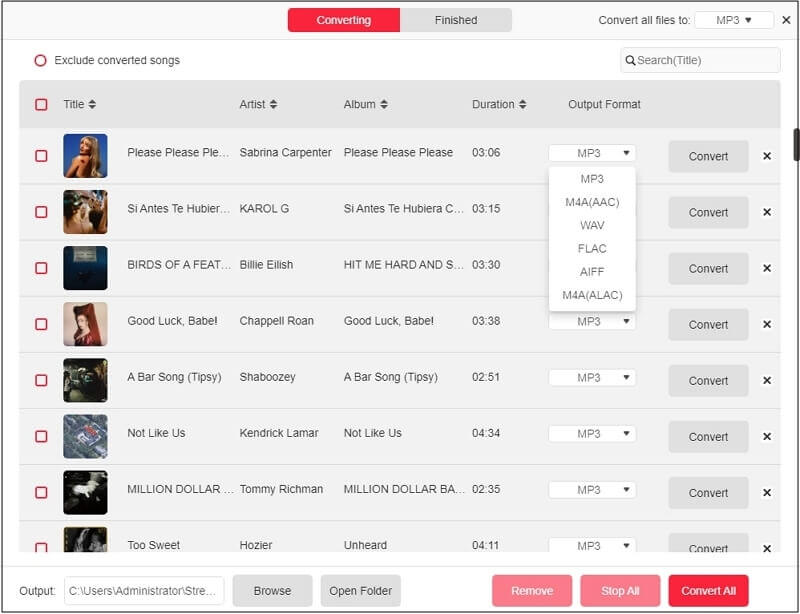
Schritt 5: Klicken Sie abschließend auf das Alles konvertieren Symbol unten auf dem angezeigten Bildschirm, um den Download der Audiodatei zu starten. Warten Sie, bis die Audiodatei vollständig heruntergeladen ist, sehen Sie sich dann die Vorschau an und genießen Sie sie ohne Einschränkungen.

Weg 3. Verwenden Sie den Online-Downloader
Gelten: Am besten zum Extrahieren Ihrer einzelnen Songs.
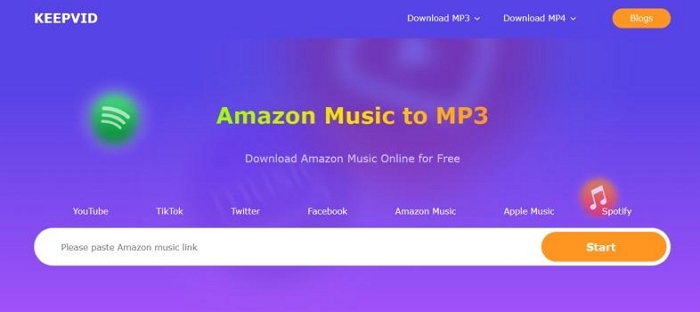
Online-Downloader wie KeepVid sind eine der besten Optionen, um Songs direkt auf den lokalen Speicher Ihres Computers zu extrahieren. Es lädt mit mäßiger Geschwindigkeit im MP3-Format herunter und verwendet den entsprechenden URL-Link zur Amazon Music-Audiodatei. Dieses Programm ist einfach zu verwenden und die erforderliche Anleitung zur Verwendung finden Sie hier:
- Öffnen Sie einen Webbrowser auf Ihrem Gerät und besuchen Sie die offizielle Website von KeepVid.
- Gehen Sie als Nächstes zu Amazon Music und holen Sie sich den Download-Link zu dem Song, den Sie herunterladen möchten.
- Fügen Sie den Link in das dafür vorgesehene Feld auf KeepVid ein und klicken Sie auf Start Symbol.
- Warten Sie einen Moment, bis der Online-Downloader den Link gescannt und Ihnen den MP3-Download-Link zum Song bereitgestellt hat.
- Klicken Sie auf den Link, um den Song-Download sofort zu starten.
Übertragen Sie Amazon Music-Downloads auf das Telefon
Vielleicht möchten Sie das heruntergeladene Lied von StreamFox for Music oder KeepVid auf Ihr Telefon exportieren. Sie können der hier unten angegebenen Schritt-für-Schritt-Anleitung folgen:
Für Android:
- Öffnen Sie den Datei-Explorer (für Windows-Benutzer) oder den Finder (für Mac-Benutzer) auf Ihrem Computer.
- Verbinden Sie Ihr iPhone oder Android über ein USB-Kabel mit dem Computer.
- Suchen Sie die Musik im Datei-Explorer-Fenster und ziehen Sie sie per Drag & Drop auf Ihr Android-Telefon. Wenn Sie jedoch Finder verwenden, müssen Sie die Audiodatei per Drag & Drop in den Musikordner auf Ihrem Gerät ziehen.
Für iPhone:
- Verbinden Sie Ihr iPhone mit Ihrem Computer.
- Öffnen Sie iTunes oder den Finder und suchen Sie Ihr iPhone.
- Überprüfen Musik
- Aktivieren Sie das Kontrollkästchen Musik synchronisieren Option.
![]()
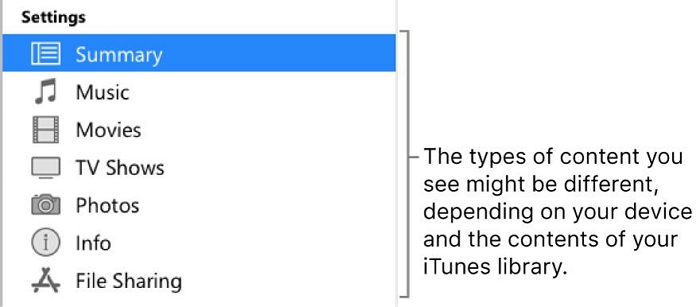

Wie Man Amazon Music direkt auf Ihr lokales iPhone/Android herunterlädt
Gelten: Sie möchten einzelne Songs von Amazon Music direkt und kostenlos auf das Handy herunterladen.
Telegram-Bots bieten auch die einfachste Möglichkeit, Amazon Music direkt auf den lokalen Speicher eines iPhone oder Android zu laden. Ein Bot, auf den Sie sich bei dieser Aufgabe verlassen können, ist Glomatico_Amazon_Music_Bot. Mit diesem KI-basierten Programm können Sie Amazon Music herunterladen, indem es den Download-Link zur Audiodatei analysiert und Ihnen dann den entsprechenden MP3-Link bereitstellt.
Schritte zum Herunterladen von Amazon Music auf den lokalen Computer/das lokale Telefon mithilfe von Telegramm-Bots
- Führen Sie die Telegram-App auf Ihrem Telefon aus und geben Sie Glomatico_Amazon_Music_Bot in das Suchfeld ein.
- Klicken Sie auf das entsprechende Symbol und geben Sie ein /Start im Chatfeld, um die Konvertierung mit dem Bot einzuleiten.
- Gehen Sie anschließend zu Amazon Music und kopieren Sie den Download-Link zu dem Amazon-Song, den Sie herunterladen möchten.
- Fügen Sie den Link in den Chat ein und drücken Sie die Eingabetaste.
- Warten Sie einen Moment, bis der Bot den Download-Link zum Song gefunden hat, und klicken Sie dann darauf, um den Export der Datei auf Ihren lokalen Speicher zu starten.
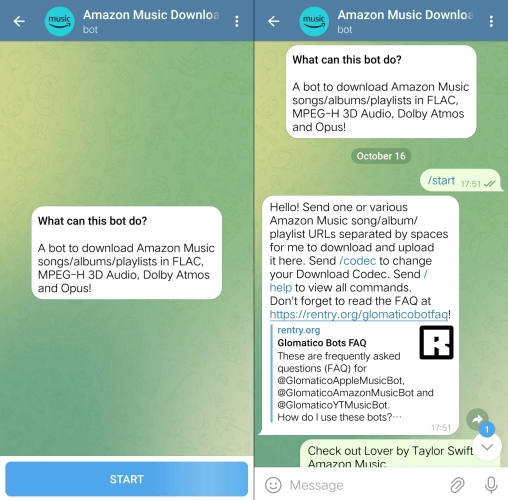
Abschluss
Das Herunterladen von Amazon Music auf Ihren lokalen Computer oder Ihr Mobiltelefon ist eine tolle Sache, wenn Sie nach einer dauerhaften Lösung suchen, um Amazon Music-Inhalte ohne Abonnement oder Interaktion mit der App anzuhören. Ihnen wurden verschiedene Möglichkeiten für diesen Vorgang bereitgestellt. Wählen Sie die für Sie passende aus und wenden Sie sie an. StreamFox für Musik ist die bequemste aller Methoden. Die Software lädt Amazon Music in verlustfreier Qualität herunter und ist super einfach zu bedienen.